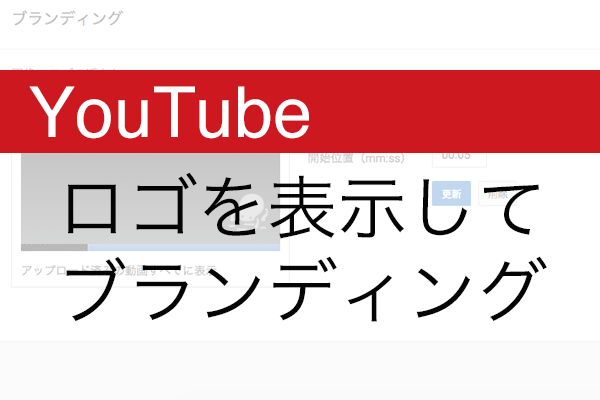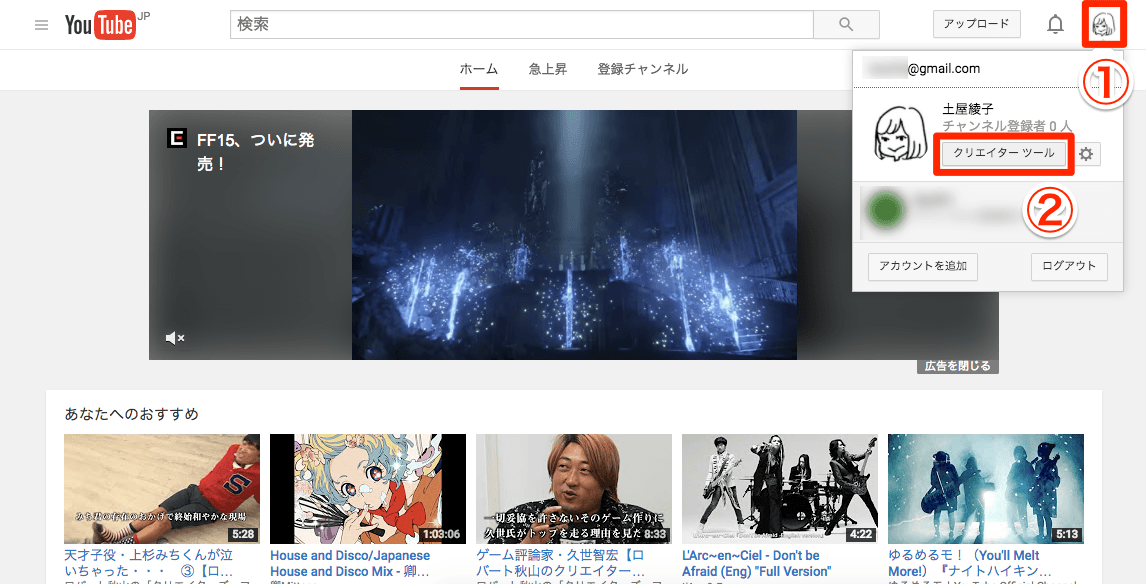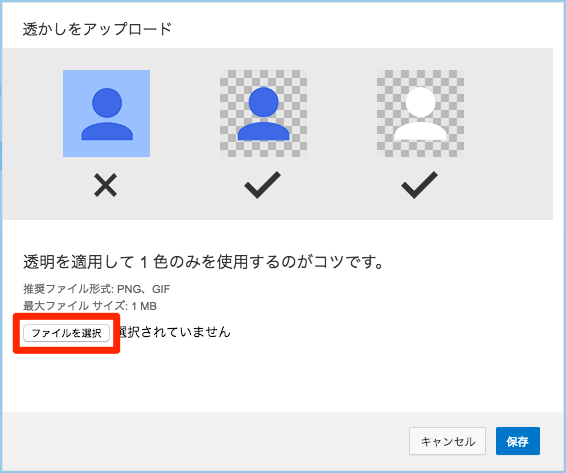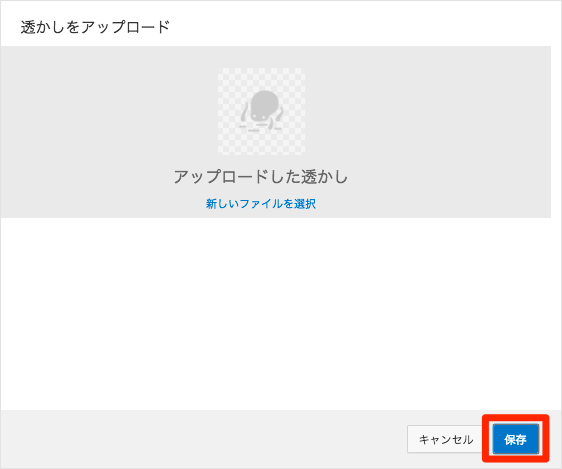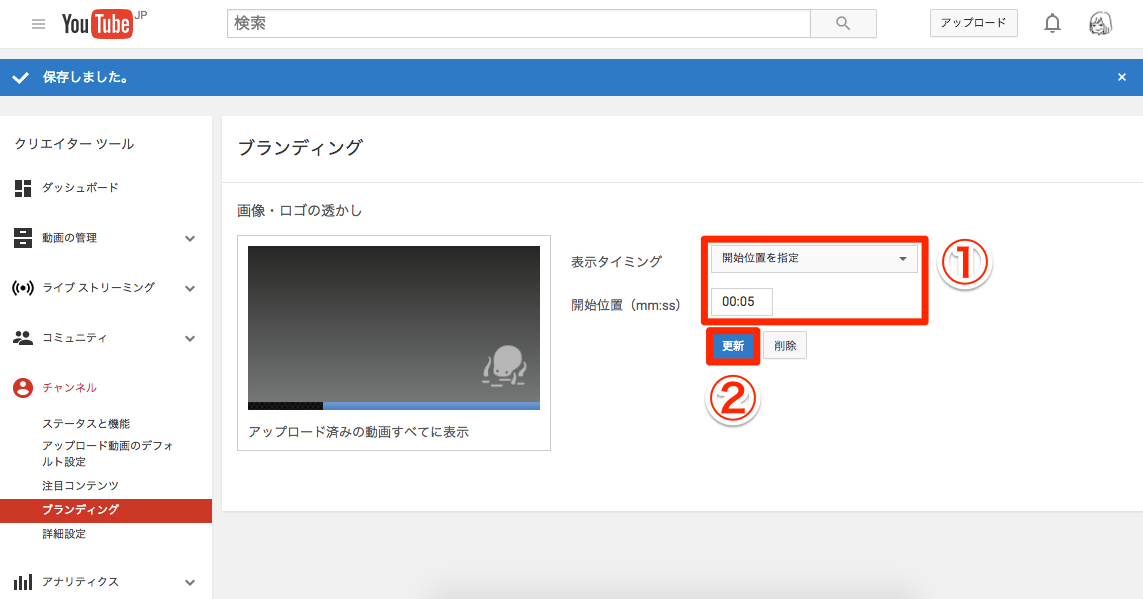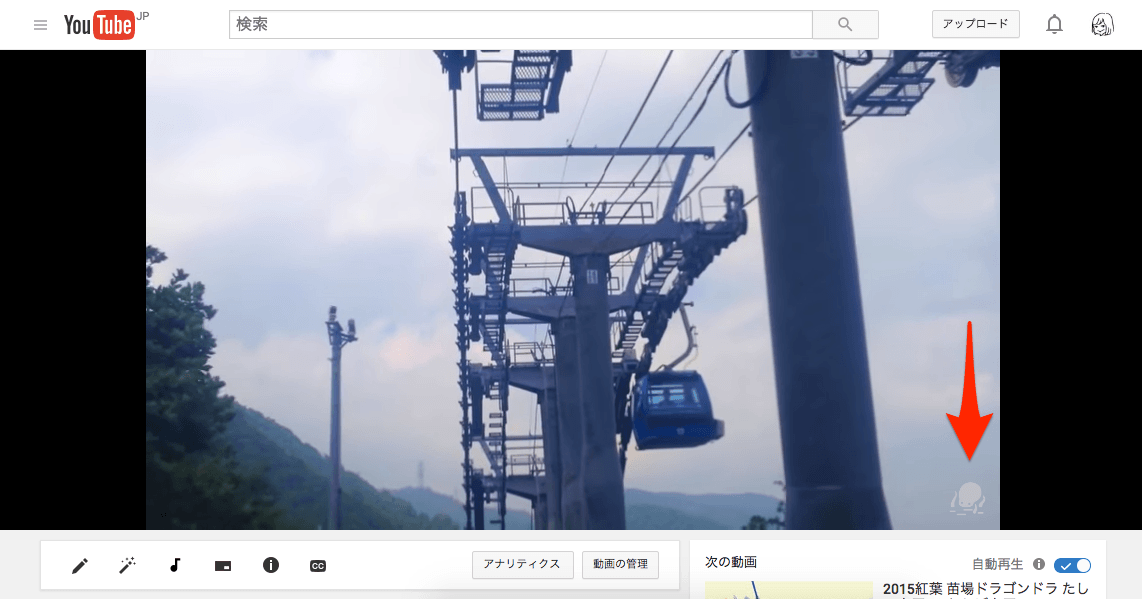チャンネル登録を促す手段にもなる
テレビを視聴していると、画面の端に局や番組のロゴが表示されているのをよく見かけます。こうしたロゴを見ると、「今見ているのは○○チャンネルだ」とすぐにわかりますよね。
YouTubeでも動画の右下にロゴを入れることができ、視聴者がロゴをクリックするとチャンネル登録もできます。自分のチャンネルのファンを増やす仕掛けとして活用しましょう。
ロゴなどの画像を用意しておく
動画に入れるロゴなどの画像は「透かし」と呼ばれ、透明な領域があり、1色で作成されている画像が推奨されています。これは動画を極力邪魔しないようにという意図からで、必須ではありません。
推奨されているファイル形式は「PNG」か「GIF」です。サイズは指定されていませんが、ある程度の大きさがあったほうがきれいに表示されます。チャンネル名などを文字で入れる場合は、スマホでは小さくて読めない可能性があることも念頭に置きましょう。
ロゴはチャンネルのブランディングになるものなので、プロに依頼して作成してもらうのもおすすめです。
1クリエイターツールを開く
YouTubeのトップページ右上にある自分のアイコンをクリックし、[クリエイターツール]をクリックします。
2[ブランディング]画面を表示する
左のメニューから[チャンネル]→[ブランディング]の順にクリックします。
3画像をアップロードする
[透かしを追加]をクリックするとアップロード画面が表示されます。[ファイルを選択]をクリックして画像を選択し、[保存]をクリックしましょう。
アップロードした画像が表示されます。問題なければ再度[保存]をクリックします。
4表示タイミングを調整する
プレビューを見ながら、動画内で画像が表示されるタイミングと位置を調整します。表示タイミングは[動画の最後][開始位置を指定][動画全体]の3つから選択します。[開始位置を指定]を選択した場合は、表示を開始する秒数を入力します。最後に[更新]をクリックしましょう。
5透かしが表示された
設定した透かしは、チャンネルで公開しているすべての動画に設定されます。表示されるのはパソコン版のYouTube(カスタマイズされたプレイヤーを除く)と、「YouTube」アプリでスマホを横向きにして再生しているときです。透かしをクリックするとチャンネルが表示されます。
チャンネル登録数は人気のバロメーター。登録数が増えれば、次に公開する動画を作るモチベーションも上がるというものです。ほかのチャンネルではどのようなロゴや表示タイミングにしているのか、参考にしてみましょう。